Леська(Close) 
|
Дата: Пятница, 26.06.2009, 14:44 | Сообщение # 1
|

|
Здесь я вам расскажу то что я знаю начнем с самого легкого. Заходим в фотошоп, создаем лист любого формата какого вам хочется.
Вот как должен выглядеть ваш рабочий стол в фотошопе.

Как видите, у меня открыты два окна "Слои" и "История". В окне "слои" есть первый слой, возле него нарисован замок.Что бы снять замок, нажмите на слой два раза левой кнопкой мыши. После этого рисуете то что хотите.Запомните!На первом слое ошибки нельзя стирать инструментом "резинка", неровности стирать только белой кистью!Я нарисовала кота:

После того как вы нарисовали рисунок, создаем второй слой. Второй слой должен стоять после первого слоя, как у меня :

После того как вы его создали, вы должны размножить первый слой! Как это сделать: нажимаете на первый слой и вверху, на панели слои, выбираете функцию умножить(размножить). Вот так должно быть:

Я вам объясню зачем размножать. Если вы не размножите первый слой то все остальные слои стоящие после него не будут видны, т.е. сколько бы вы не рисовали на слоях стоящие после первого слоя не увидите что вы рисуете, ибо размножить это означает сделать первый слой прозрачным. Зачем создавать слои: если вы будете делать все на одном слое у вас ничего не получится, если вы нарисовали на одном слое контур рисунка и на том же слое вы начнете раскрашивать его, вы раскрасите рисунок вместе с контуром. Что бы этого не случилось, созданы специально слои.
На втором слое вы начинаете раскрашивать свой рисунок.Еще одно правило! на всех остальных слоях, кроме первого, ошибки стираете только резинкой, но не как белой кистью! Вот что получилось у меня:

С помощью инструментов "затемнитель" и "осветлитель" вы делаете тени и свет. Вот так:

Что бы мой котенок выглядел веселей,я нарисовала ему полоски на спинке.Для этого я создаю третий слой и ставлю его перед вторым. Объясню почему, если вы поставите третий слой после второго полосок, не будет видно, вот почему третий слой я поставила перед вторым.

С помощью инструмента "Палец" мы слегка размазываем полоски что бы они выглядили мягче:

Берем опять "Затемнитель" и делаем тени на полосках, вот так:

Если вам не понравился цвет который вы подобрали, например цвет кота или его полоски , вы нажимаете клавиши Ctrl U и высвечивается такая панелька:

Ну и там вы меняете как вы хотите. Меня все устраивает и я оставляю котенка таким каким он был. Теперь делаем простой фон. Я хочу что бы мой котенок был на природе.Создаем еще один слой и ставим его в самый конец. Выбираем кисть которая похожа на травку и рисуем полянку:

Я хочу чтобы мой котенок сидел в травке, а не чтобы трава была позади его, я зоздаю еще один слой но теперь ставлю его не в самый конец а перед вторым слоем чтобы трава закрывала пол кота. Вот так:

Теперь делаем небо. Создаем еще один слой и переносим его в самый конец. Выбираем два цвета, светло- голубой и темно-голубой. С помощью инструмента "Градиент" мы заливаем небо:

Создеем еще один слой и ставим его предпоследним, т.е. перед небом ибо мы будем рисовать облака. Берем мягкую кисть и рисуем облака, потом берем опять "затемнитель" и сделаем некоторые места темными:

Что бы наша трава не выглядела очень жесткой нам надо ее смягчить. Возвращаемся на тот слой там где мы рисовали траву и вверху выбераем функцию Фильтр>размытие> размытие по Гауссу

Высвечивается такая панелька:

Там вы выбираете как вам угодно и сохраняете.После этого мы должны слить слои, начиная со слоя второго по счету мы нажимаем клавиши Ctrl E пока все слои не сольются в один слой, кроме перваого.

Теперь мы сделаем солнечные кружочки. Для этого нам надо вверху нажать опять кнопку фильтр> Рендеринг> Блик.

Появляется панель:

Там опять выбираете как вы хотите. Воть что у мну получилось:

Теперь сохраняем. Вверху нажимаем клавишу Файл >Сохранить как. Высвечивается панель:

Выбераем папку, называем рисунок и сохраняем его в формате JPEG.
Вот что получилось:


|
|
|
|
|
|
|
Леська(Close) 
|
Дата: Пятница, 26.06.2009, 15:12 | Сообщение # 3
|

|
Steel-PuXn@sTIK_Gordon, Не за что!

|
|
|
|
|
NeRoN 
|
Дата: Пятница, 26.06.2009, 15:17 | Сообщение # 4
|
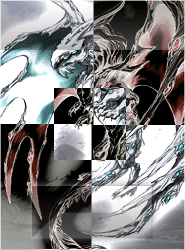
|
Леська, вот, весьма подробный урок, молодец. Плус)))

|
|
|
|
|
|
|
|
|
IceOpex 
|
Дата: Вторник, 21.07.2009, 12:34 | Сообщение # 7
|

|
Леська, Красиво рисуешь и котиков и DW 
|
|
|
|
|


